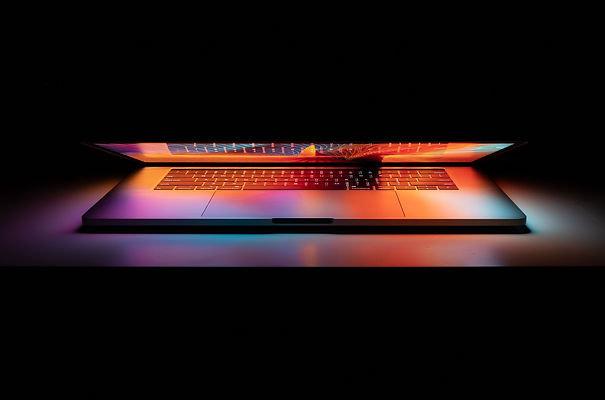כיצד להוסיף תמונות לדוח הנדסי
גרסה בה ישים שינוי זה: 6.06.81
תוספת זו ישימה לתסקיר מסוג מכונות הרמה, בפורמט "דוח הנדסי".
המטרה של תוספת זו נועדה לאפשר למשתמש להוסיף תמונות ותרשימים הקשורים לבדיקת הבטיחות לתסקיר. גודל התמונות הינו 12.7 ס"מ X 4.5 ס"מ.
כאשר התמונה תחרוג מגודל זה, תסקל תתאים אותה לגודל הניתן ליישום בתצוגה.
1. הכנות מקדימות לצירוף קובץ לתסקיר
תסקל אינה מערכת ששומרת את התסקירים עצמם, אלא היא מציגה תמונות השמורות על המחשב שממנו היא מופעלת.
כדי להוסיף תמונה לתסקיר, יש לשמור את התמונה בספריה על המחשב או השרת שממנו תסקל מופעלת.
העצה שלנו בנושא זה היא ליצור ספריה שתקראו לה Pictures – בתוך ספריה חדשה
שתקימו בכונן C – C:/Taskal_Docs/
בספריה הזו תשמרו את כל הקבצים שאתם רוצים להציג בתסקירים.
הספריה הזו מחייבת ההרשאות מתאימות לכל המשתמשים בתוכנת תסקל, על מנת שכולם יוכלו להציג את הקבצים הנדרשים בתסקירים.
אם אתם עובדים ברשת מקומית של מספר עמדות המפעילות את תסקל, יש לייצר ספריה משותפת שהנתיב שלה יהיה אחיד בין כל העמדות ובה ישמרו התמונות הנדרשות לצירוף לתסקירים.
שמירה על הכלל הזה תאפשר הדפסת התסקירים של הדוחות ההנדסיים בצורה יעילה ומועילה בכל העמדות.
2. הכנות – הגדרות משתמש
עדכנו את הגדרות המשתמש, ע"מ שתוכלו להציג את התמונות בתסקיר.
הגדרות משתמש >> תסקיר נוסף >> "דוח הנדסי – הצג תמונות מצורפות לתסקיר" – כאן מסמנים את האפשרות "כן".

צעד אחר צעד - הוספת תמונות לתסקיר
1. בעריכת תסקיר – קבצים מקושרים
תוכלו לשים לב כי התווספה עמודה שהיא "הצג בתסקיר" (מס' 1 באיור) בעמודת הקבצים המקושרים לתסקיר.
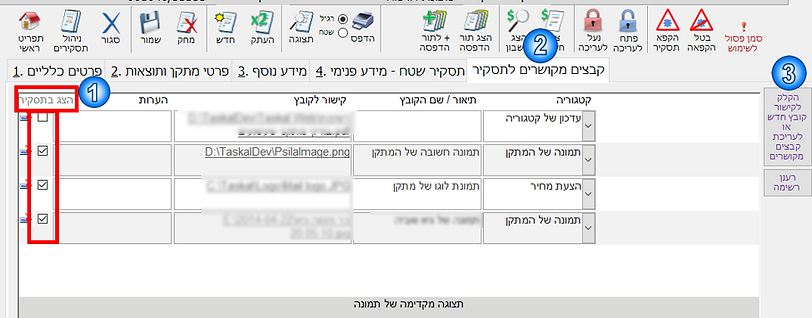
2. הכנסו ללשונית "קבצים מקושרים לתסקיר" (מס' 2 באיור),
הקליקו על הכפתור "הקלק לקישור קובץ חדש או לעריכת קבצים מקושרים"
(מס' 3 באיור).
3. במסך "ניהול קבצים" ניתן יהיה לראות את הקבצים שכבר מקושרים לתסקיר.
הקבצים המקושרים לתסקיר לא יוצגו אוטומטית בתסקיר, רק כאשר תסמנו את העמודה של "הצג בתסקיר" סימון ב-V, התמונה תוגדר ככזו שתוצג בתסקיר. לדוגמא – בשורה מס' 3 – התמונה תוצג בתסקיר, ואילו – זוהי תמונה שמשוייכת לתסקיר אבל לא תוצג בתסקיר.
4. כדי להוסיף תמונה חדשה לתסקיר, יש לבחור "קטגוריה" (מס' 4 באיור) מתאימה (אם עדיין אין קטגוריות שמתאימות לכם, ניתן להוסיף קטגוריה ע"י בחירת "הוסף קטגוריה..." באפשרויות הבחירה של שדה זה), ולהקליק את הכותרת בשדה "שם / תיאור הקובץ" (מס' 5 באיור) – שימו לב שהתיאור בעמודה זו יהיה התיאור שיופיע בתסקיר ככותרת התמונה.
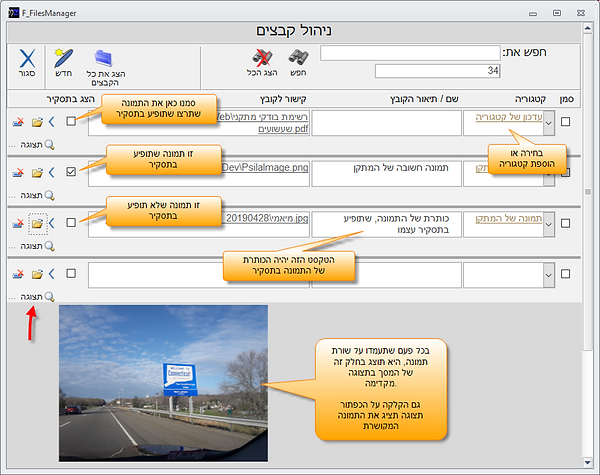
5. מידע עם סיום קליטת התמונה לתסקיר, הקלקה על סגירת המסך, תבצע את שיוך הקבצים בצורה אוטומטית לתסקיר. לא צריך להקליק או לבחור ערך כלשהו נוסף.
6. לאחר שבחרת את הקבצים המתאימים לשיוך לתסקיר, כאשר התסקיר יודפס, התמונות יופיעו לאחר השדה "הערות" + "הערות קבועות", לרוב הוא ייצר עמוד נוסף לתסקיר.
במצב זה יהיה חיווי בתחתית התסקיר למספר העמוד מתוך מספר העמודים.
7. במצב בו גודל התמונה אינו מתאים לפרופורציה, ניתן לתקן את גודל התמונה בשדות ה"רוחב והגובה". לתשומת ליבך – מידת הגמישות בהגדרת הגדלים אינה גדולה, אבל ניתן לעשות תיקונים עד רמה מסוימת.
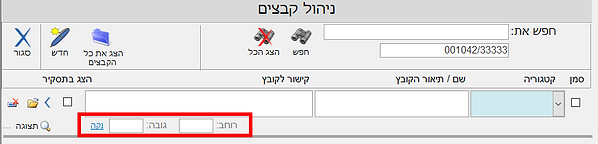
8. ניתן להוסיף כמה תמונות שידרשו לתסקיר.